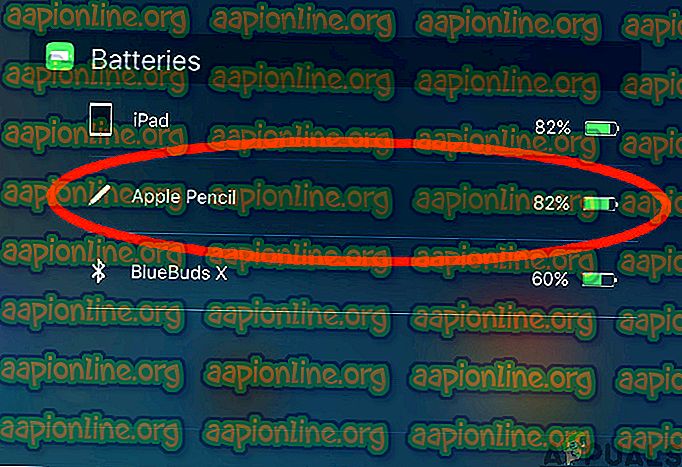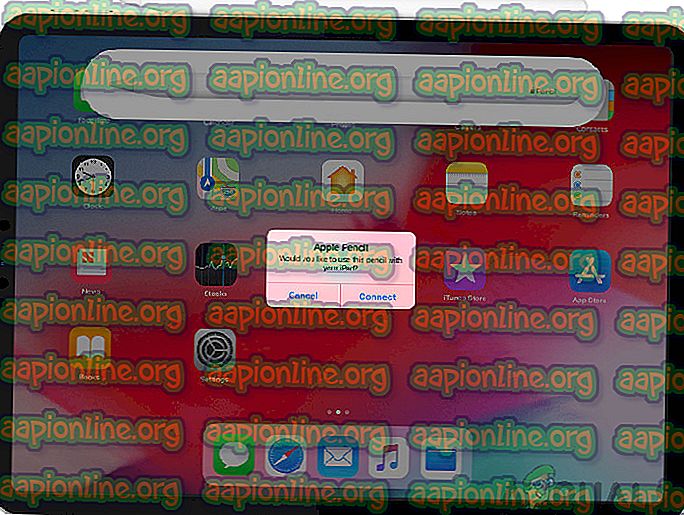Cara Memperbaiki Pensil Apple yang Tidak Berfungsi
Apple Pencil adalah serangkaian aksesori pena stylus yang diproduksi dan dipasarkan oleh Apple Inc. Ini terutama ditujukan untuk digunakan dengan iPad (termasuk iPad Air, iPad Mini, iPad Pro (Generasi ke-5 dan ke-6), dan iPad (Generasi ke-6) )). Peralatan bagus ini memungkinkan pengguna untuk menggunakan iPad untuk menulis catatan dan menggambar dengan akurasi profesional.

Meskipun penggunaan dan mekaniknya mudah, kami menemukan beberapa contoh di mana Apple Pencil gagal bekerja. Ini benar-benar gagal berfungsi atau bekerja sebagian. Ini adalah masalah yang sangat umum yang dihadapi pengguna meskipun Pensil mereka baru.
Apa yang menyebabkan Pensil Apple tidak berfungsi?
Kami mendapat laporan dari pengguna bahwa Pensil Apple mereka menolak untuk berfungsi setelah pembaruan potensial setelah menyalakannya, atau mereka berhenti bekerja secara acak. Seperti yang dapat kita lihat, perilaku ini cukup acak dan dalam semua kasus, perbaikan yang kami sebutkan di bawah ini akan diterapkan.
Setelah mengumpulkan semua respons pengguna dan melakukan penyelidikan kami sendiri, kami sampai pada kesimpulan bahwa Pensil Apple gagal bekerja karena sebab-sebab berikut (tidak semuanya mungkin berlaku untuk Anda):
- Versi iPad tidak didukung: Seperti disebutkan sebelumnya, ada beberapa versi iPad yang tidak didukung oleh Pensil Apple (1 dan 2). Di sini, tidak ada yang bisa Anda lakukan selain mengganti iPad Anda.
- Loosened nib: Ujung pensil Apple Anda mungkin longgar atau mungkin tidak terhubung dengan benar. Karena itu, Anda mungkin mengalami beberapa masalah terkait penulisan. Mengencangkan nib berfungsi di sini.
- Dikurangi biaya: Jika Pensil Apple Anda tidak memiliki cukup muatan, itu akan gagal untuk terhubung ke perangkat iPad Anda atau mungkin memutuskan di antara pekerjaan Anda. Di sini, lebih sedikit biaya termasuk apa pun di bawah 30%.
- Konfigurasi Bluetooth Buruk: Ada kasus menarik lainnya di mana Pensil iPad yang sudah terhubung dengan Bluetooth ke iPad mengalami masalah saat terdaftar. Ini menandakan secara otomatis bahwa ada sesuatu yang salah secara fisik atau ada masalah dengan koneksi.
- Masalah Internal: Mungkin juga ada masalah internal termasuk kerusakan fisik pada Pensil. Jika ada kerusakan fisik atau ada yang salah dengan modul perangkat keras di dalamnya, tidak ada yang dapat Anda lakukan selain menghubungi Dukungan Apple.
- Opacity Tinggi: Masalah lain yang dihadapi pengguna adalah Pensil Apple tidak berlaku adalah harus dalam aplikasi. Mengubah pengaturan membantu di sini.
- Aksesibilitas Zoom: Apple memiliki fitur aksesibilitas penglihatan yang memungkinkan pengguna lebih mudah dalam menggunakan iPad dengan memperbesar layar yang sedang digunakan. Di sini Anda dapat mencoba menonaktifkan fitur aksesibilitas Zoom.
- Masalah dalam pengisian daya: Jika Anda mengisi daya Pensil Apple dengan iPad Anda (dengan menempelkannya di tepinya), ada kemungkinan bahwa itu tidak dapat diisi dengan benar. Ini adalah skenario yang sangat umum dan di sini Anda dapat mencoba mengisinya langsung dari port petir.
Sebelum kita beralih ke solusi, pastikan bahwa Anda telah menyimpan pekerjaan Anda karena kami akan me-restart perangkat Anda.
Solusi 1: Memeriksa Kompatibilitas
Setelah Apple Pencil diluncurkan, semua iPad yang diluncurkan setelah tanggal tersebut sepenuhnya mendukung (sebagian besar dari mereka). Namun, jika Anda memiliki iPad yang lebih lama atau iPad yang masih tidak mendukung Pensil, tidak ada cara Anda menghubungkan keduanya. Tampilan iPad yang kompatibel berbeda dari yang tidak kompatibel. Sekarang ada dua generasi Pensil Apple. Di bawah ini adalah daftar perangkat yang kompatibel untuk masing-masing perangkat tersebut:
Pensil Apple (Generasi ke-1)
Model iPad berikut ini akan berfungsi dengan Pensil Apple Generasi 1 tanpa masalah:
- iPad Air (generasi ke-3)
- iPad mini (generasi ke-5)
- iPad Pro 12.9-inch (generasi ke-1 atau ke-2)
- iPad Pro 10.5 inci
- iPad Pro 9, 7 inci
- iPad (generasi ke-6)
Anda dapat dengan mudah memeriksa Pensil Apple yang Anda miliki dengan berkonsultasi pada kotaknya atau menavigasi ke situs web dukungan Apple.

Pensil Apple (Generasi ke-2)
Model iPad berikut ini akan berfungsi dengan Pensil Apple Generasi ke-2:
- iPad Pro 12.9 inci (generasi ke-3)
- iPad Pro 11-inci
Perhatikan bahwa model lebih lanjut yang dirilis setelah penerbitan panduan ini juga kemungkinan besar akan didukung.
Jika Anda tidak memiliki model yang tercantum di sini, iPad Anda tidak kompatibel dan tidak ada yang dapat Anda lakukan untuk membuatnya berfungsi. Tidak ada pilihan selain mengubah iPad Anda.
Solusi 2: Mengencangkan Nib
Pensil Apple memiliki biji yang hanya bertanggung jawab untuk mentransmisikan sentuhan ke iPad Anda. Nib juga sangat halus dan dapat habis seiring waktu di mana Anda mungkin ingin menggantinya dari Apple Store. Ada juga situasi di mana pena tidak cukup ketat yang menyebabkan masalah koneksi.

Pastikan Anda mengencangkan nib dengan benar setelah terlebih dahulu membongkar sepenuhnya. Ini sangat penting dan jika biji Anda perlu diganti (sudah habis), Anda harus menggantinya agar cengkeraman dan daya tanggapnya lebih baik. Hanya jika Anda benar-benar yakin bahwa nib Anda dikencangkan dengan benar, lanjutkan ke depan.
Solusi 3: Memeriksa Pengisian Pena Apple
Hal lain yang perlu diperiksa adalah pengisian daya Pena Apple Anda. Kami menerima beberapa laporan oleh pengguna yang melaporkan bahwa pengisian Pena Apple disadap atau baterai yang digunakan berkualitas sangat buruk sehingga menghabiskan waktu.
Tampaknya pengisian harus lebih besar dari 30% dari total biaya agar Apple Pen dapat berfungsi sesuai kebutuhan. Di sini, di solusi ini, kami akan memeriksa bagian Widget di iPad Anda dan memastikan bahwa muatannya sesuai level yang diperlukan:
- Geser ke bawah dari atas iPad Anda untuk menampilkan bilah notifikasi (di sini cuaca dan pemberitahuan tambahan hadir).
- Sekarang lihat di bagian baterai dan cari entri Apple Pencil . Persentase biaya harus ada di depan entri Pensil Apple. Hanya jika tingkatannya dapat diterima, Anda dapat melanjutkan lebih jauh dalam artikel.
Jika widget tidak diatur di layar notifikasi, Anda dapat dengan mudah menambahkannya seperti menambahkan widget lainnya. Ikuti langkah-langkah yang tercantum di bawah ini:
- Geser ke bawah dari atas iPad Anda untuk menampilkan bilah notifikasi (di sini cuaca dan pemberitahuan tambahan hadir).
- Sekarang tab Edit yang ada di bagian bawah daftar Widget.

- Setelah Anda mengklik Edit, bagian Jangan sertakan akan tampil. Di sini, cari Baterai . Setelah Anda menemukan entri, tab tombol tambah hijau .
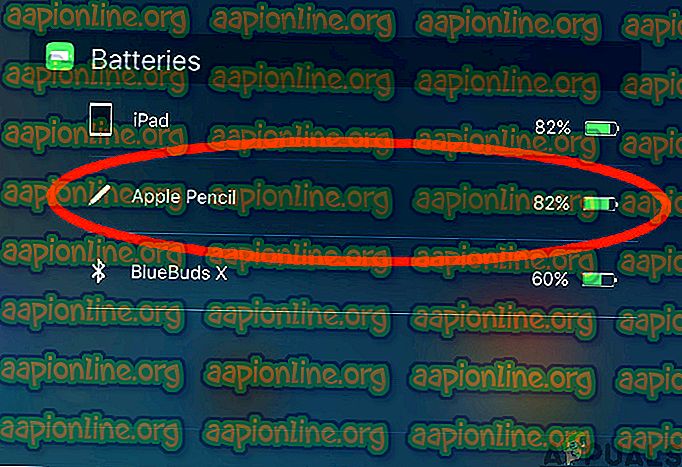
- Sekarang simpan perubahan dan nonaktifkan mode Edit. Sekarang persentase baterai akan selalu ditampilkan di notifikasi dan widget Anda.
Solusi 4: Memasangkan kembali Pensil Apple
Jika semua metode di atas tidak berfungsi, ada kemungkinan konektivitas Bluetooth Anda salah atau koneksi yang terbentuk memiliki beberapa masalah dengannya. Situasi ini berlaku ketika Pensil Apple Anda terhubung dengan benar dengan iPad dan tampaknya tidak ada masalah tetapi pada kenyataannya, kedua perangkat tidak berkomunikasi dengan benar. Dalam solusi ini, kami akan mengatur ulang konektivitas Bluetooth dengan melupakan Pensil Apple dan kemudian melakukan sinkronisasi ulang.
- Pastikan bahwa Pensil Anda terhubung ke iPad Anda. Sekarang navigasikan ke Pengaturan dan kemudian ke Bluetooth .

- Di sini, Pensil Apple Anda akan ditampilkan sebagai terhubung. Klik tombol opsi yang ada di sisi kanan Connected.
- Sekarang, Anda akan melihat tombol radio Lupakan perangkat ini .

- Klik tombol sekali dan Apple Pen dan iPad Anda akan terputus. Sekarang, tekan dan tahan tombol daya iPad Anda dan kemudian geser opsi ' geser untuk mematikan '.

- Tutup pensil Apple Anda dan biarkan kedua perangkat berada di sekitar 2-5 menit. Setelah waktu berlalu, buka pensil Anda dan arahkan ke pengaturan Bluetooth di iPad Anda. Sekarang, gerakkan Pensil Anda lebih dekat ke iPad dan tunggu sampai Anda melihat Pensil di perangkat yang tersedia. Sekarang terhubung ke Pensil dan setelah membuat koneksi, periksa apakah masalah telah teratasi.
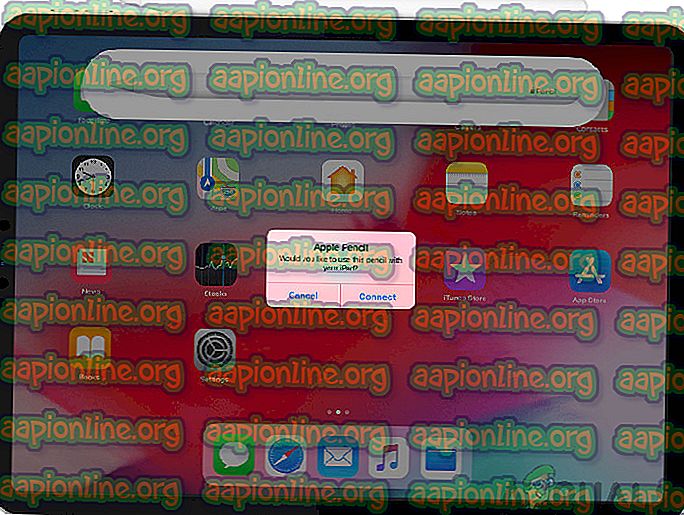
Solusi 5: Mengurangi Opacity
Situasi lain yang mungkin dialami pengguna mungkin di mana Pensil tidak mendaftarkan input yang benar di iPad. Ini adalah masalah berulang yang sangat umum dan membuat pengguna bingung karena semua fungsi lain dalam aplikasi lain berfungsi seperti yang diharapkan. Di sini, Anda harus mencatat bahwa aplikasi yang Anda gunakan untuk menggambar, dll. Biasanya tidak dimiliki dan dioperasikan oleh Apple. Jadi pengaturan seperti Opacity dan Perangkat Lunak yang merupakan variabel dalam aplikasi mungkin tidak menggambarkan metrik aktual yang diprogram oleh Apple.

Solusi yang kami amati yang berfungsi untuk pengguna yang memiliki situasi yang sama adalah mengurangi opacity. Jika opacity lebih besar, pengguna tidak bisa mendapatkan pengalaman standar. Anda harus memilih Pena atau Pensil (alat apa pun yang Anda gunakan untuk menggambar / menulis) dan kemudian menavigasi ke pengaturannya. Dari sana Anda dapat menggeser bilah untuk opacity. Setelah mengubah variabel, uji Pensil dan lihat apakah itu berhasil untuk Anda.
Solusi 6: Menonaktifkan Aksesibilitas Zoom
Apple dikenal karena dukungannya terhadap aksesibilitas yang memungkinkan pengguna penyandang cacat atau masalah umum lainnya dengan mudah menggunakan perangkat tanpa merasa tidak nyaman. Fitur ini, meskipun bermanfaat, dapat menyebabkan masalah ketika perangkat (seperti iPad) digunakan dengan aplikasi atau periferal lain.
Dalam kasus kami, aksesibilitas Zoom tampaknya menyebabkan masalah. Zoom memungkinkan pengguna untuk memperbesar layar saat ini yang mereka gunakan. Dalam solusi ini, kami akan menavigasi ke pengaturan iPad Anda dan menonaktifkan Zoom dan memeriksa apakah ini menyelesaikan masalah bagi kami.
- Buka aplikasi Pengaturan dan kemudian arahkan ke Aksesibilitas .
- Setelah di Aksesibilitas, klik Zoom .

- Klik slider sekali untuk menonaktifkan opsi jika sebelumnya diaktifkan. Simpan perubahan dan keluar. Nyalakan kembali iPad Anda dan sambungkan Pensil Apple Anda. Sekarang lihat apakah masalah telah teratasi.
Solusi 7: Mengisi Pensil Apple Secara Terpisah
Pensil Apple biasanya diisi dengan mudah dan langsung melalui iPad dan MacBook. Namun, kami menemukan beberapa situasi di mana pensil tidak diisi dengan benar. Pengisian terhenti pada persentase tertentu atau tidak dikenakan biaya sama sekali. Seperti yang kami jelaskan dalam solusi sebelumnya, Apple Pencil mengharuskan Anda menagihnya ke persentase tertentu sebelum mulai berfungsi dengan baik (lebih dari 30%). Jika Anda tidak dapat mengisi baterai Pensil Apple Anda dan terjebak di bawah persentase ini, Anda dapat langsung mengisi baterai Pensil Apple Anda menggunakan kabel petir.
- Lepaskan tutup dari Pensil Apple Anda untuk mengekspos konektor petir.
- Sekarang, masukkan konektor petir Pensil Anda ke adaptor petir .

- Selanjutnya, pasang adaptor Lightning Anda ke kabel petir Anda dan biarkan biaya Pensil.
- Biarkan pengisian Pensil selama sekitar 2-3 jam . Setelah mengisi daya, putuskan sambungan semuanya dan coba hubungkan Pensil Anda dengan iPad Anda. Periksa apakah masalah teratasi tanpa masalah.
Solusi 8: Memeriksa Masalah Internal
Jika semua metode di atas tidak berfungsi dan Anda masih tidak dapat membuat Pensil Apple Anda berfungsi lagi, Anda bisa memeriksa Pensil dan iPad untuk setiap masalah perangkat keras atau masalah internal. Ini mungkin tidak terlihat oleh mata telanjang dari luar Pensil; ada banyak kasus di mana karena Pensil jatuh atau tenggelam dalam air, itu berhenti berfungsi seperti yang diharapkan.

Sekarang ada dua cara Anda dapat memeriksa masalah internal. Jika Anda memiliki garansi, Anda dapat pergi ke Apple Store terdekat dan memeriksa semuanya. Jika Anda tidak memiliki jaminan, Anda dapat menghubungi teknisi bersertifikat dan membiarkannya memeriksa kedua perangkat. Jika ada kesalahan, Anda akan diberi tahu. Pastikan iPad Anda juga diperiksa (terutama konektivitas Bluetooth-nya). Anda juga dapat mengobrol dengan Dukungan Apple mengenai masalah tersebut.